
КАТЕГОРИИ:
Архитектура-(3434)Астрономия-(809)Биология-(7483)Биотехнологии-(1457)Военное дело-(14632)Высокие технологии-(1363)География-(913)Геология-(1438)Государство-(451)Демография-(1065)Дом-(47672)Журналистика и СМИ-(912)Изобретательство-(14524)Иностранные языки-(4268)Информатика-(17799)Искусство-(1338)История-(13644)Компьютеры-(11121)Косметика-(55)Кулинария-(373)Культура-(8427)Лингвистика-(374)Литература-(1642)Маркетинг-(23702)Математика-(16968)Машиностроение-(1700)Медицина-(12668)Менеджмент-(24684)Механика-(15423)Науковедение-(506)Образование-(11852)Охрана труда-(3308)Педагогика-(5571)Полиграфия-(1312)Политика-(7869)Право-(5454)Приборостроение-(1369)Программирование-(2801)Производство-(97182)Промышленность-(8706)Психология-(18388)Религия-(3217)Связь-(10668)Сельское хозяйство-(299)Социология-(6455)Спорт-(42831)Строительство-(4793)Торговля-(5050)Транспорт-(2929)Туризм-(1568)Физика-(3942)Философия-(17015)Финансы-(26596)Химия-(22929)Экология-(12095)Экономика-(9961)Электроника-(8441)Электротехника-(4623)Энергетика-(12629)Юриспруденция-(1492)Ядерная техника-(1748)
Связывание текстовых блоков в Scribus
|
|
|
|
Для того, чтобы текст перетекал из одного текстового блока в другой, например, для верстки брошюр и книг, необходимо связать текстовые блоки используя инструмент Связать текстовые блоки.
Алгоритм связывания тестовых блоков:
1. Создать один текстовый блок на странице.
2. Вставка – блок, Тип – текстовый блок, на вкладке положение выбрать способ размещения текстового блока на странице и способ положения блока.
ПРИЛОЖЕНИЕ 1 (ПРОДОЛЖЕНИЕ)
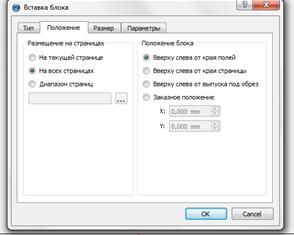
На вкладке Размер установить размер текстового блока:

На вкладке Параметры установить галочки:
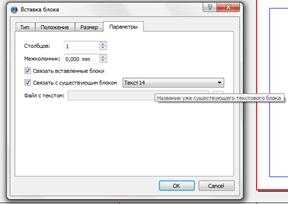
Искомый текстовый блок можно выбрать в списке.
Замечание: Связать с существующим текстовым блоком невозможно, если все существующие в документе текстовые блоки связаны между собой.
ПРИЛОЖЕНИЕ 1 (ПРОДОЛЖЕНИЕ)
Связать с существующим текстовым блоком можно в том случае, если он не связан с другими текстовыми блоками. При этом не имеет значения в каком месте находится этот блок: в начале, в конце или внутри цепочки.
Нумерация страниц в Scribus.
Пагинация (от лат. pagina — страница), порядковая нумерация страниц произведения печати. Для обозначения номеров страниц применяют колонцифры, располагаемые вверху или внизу страницы. (Колонцифра, порядковый номер страницы книги, журнала, газеты и т.д., помещаемый в верхней или нижней части каждой страницы, обычно в наружном углу.) Пагинациями называется также общее количество страниц в произведении печати, включая отдельные листы, карты, приложения и т.д.
Пагинация в Scribus осуществляется с помощью шаблонов на мастер-страницах.
Приведем пример одного из способов нумерации страниц. Итак, чтобы пронумеровать страницы документа необходимо:
· открыть палитру Правка мастер-страниц;
· создать мастер страницу;
· на мастер-странице создать текстовый блок, который будет содержать номер страницы;
· расположить текстовый блок в том месте, документа куда планируется поставить номер страницы;
· активизировать текстовый блок с помощью инструмента Изменить содержимое блока;
· выполнить команду Вставка/Символы/Номер страницы;
· примените мастер-страницу к страницам документа.
Замечание: на мастер-страницах номер имеет вид решетки, а на странице документа виден ее номер.
ПРИЛОЖЕНИЕ 1 (ПРОДОЛЖЕНИЕ)
Замечание: в версии Scribus 1.3.9 для нумерации двузначными и т.д. цифрами достаточно вставить один символ номера страницы.
Чтобы нумерация начиналась не с первой страницы необходимо:
· выполнить команду Файл/Параметры документа;
· перейти на вкладку Разделы;
· указать название раздела или оставить значение по умолчанию;
· указать диапазон страниц раздела;
· указать стиль нумерации;
· указать символ или число, с которого будет начинаться нумерация раздела;
· нажать Применить; нажать Ок.

Раздел Брошюра. Нумерация с 3
Примечание: в примере нумерация брошюры начинается с цифры 3.
Примечание: если разделов в документе несколько и в каждом свой стиль нумерации, то каждый раздел нужно указать в этой вкладке. Новый раздел добавляется при нажатии на кнопку Добавить, удаляется, соответсвенно, нажатием кнопки Удалить. По умолчанию существует один раздел.
3. Обобщение.
|
|
|
|
|
Дата добавления: 2014-11-29; Просмотров: 2988; Нарушение авторских прав?; Мы поможем в написании вашей работы!